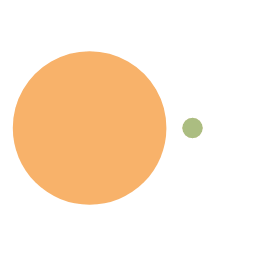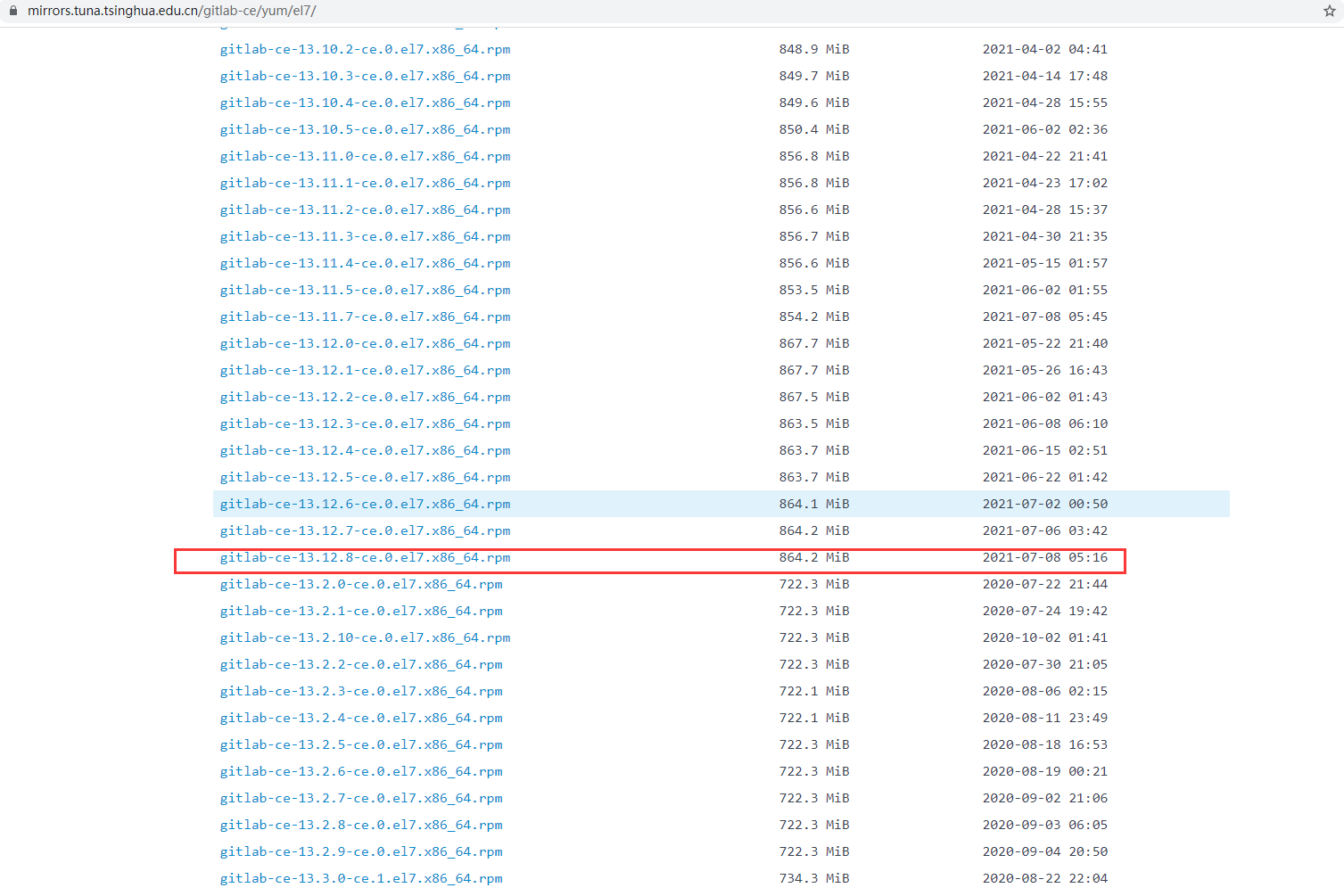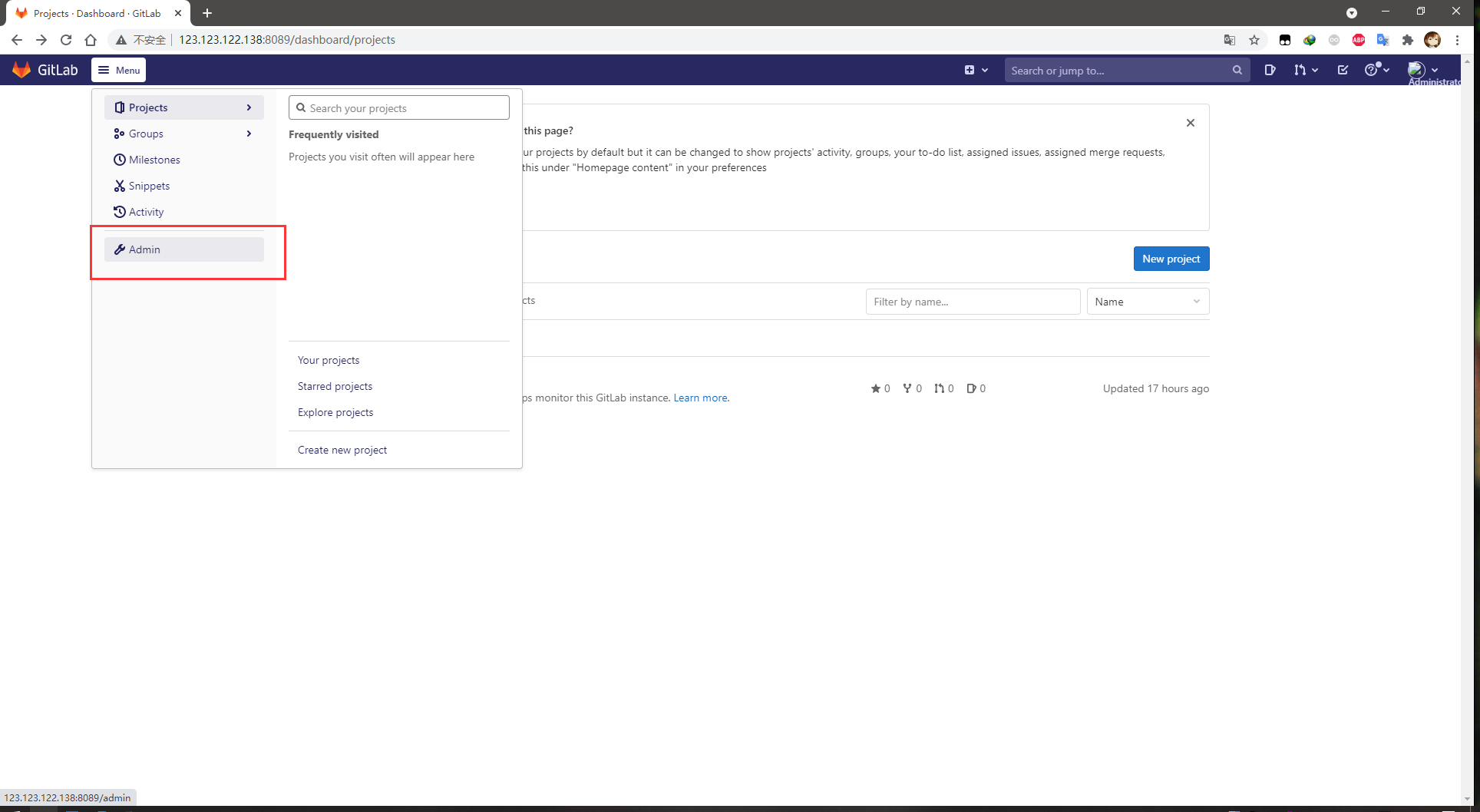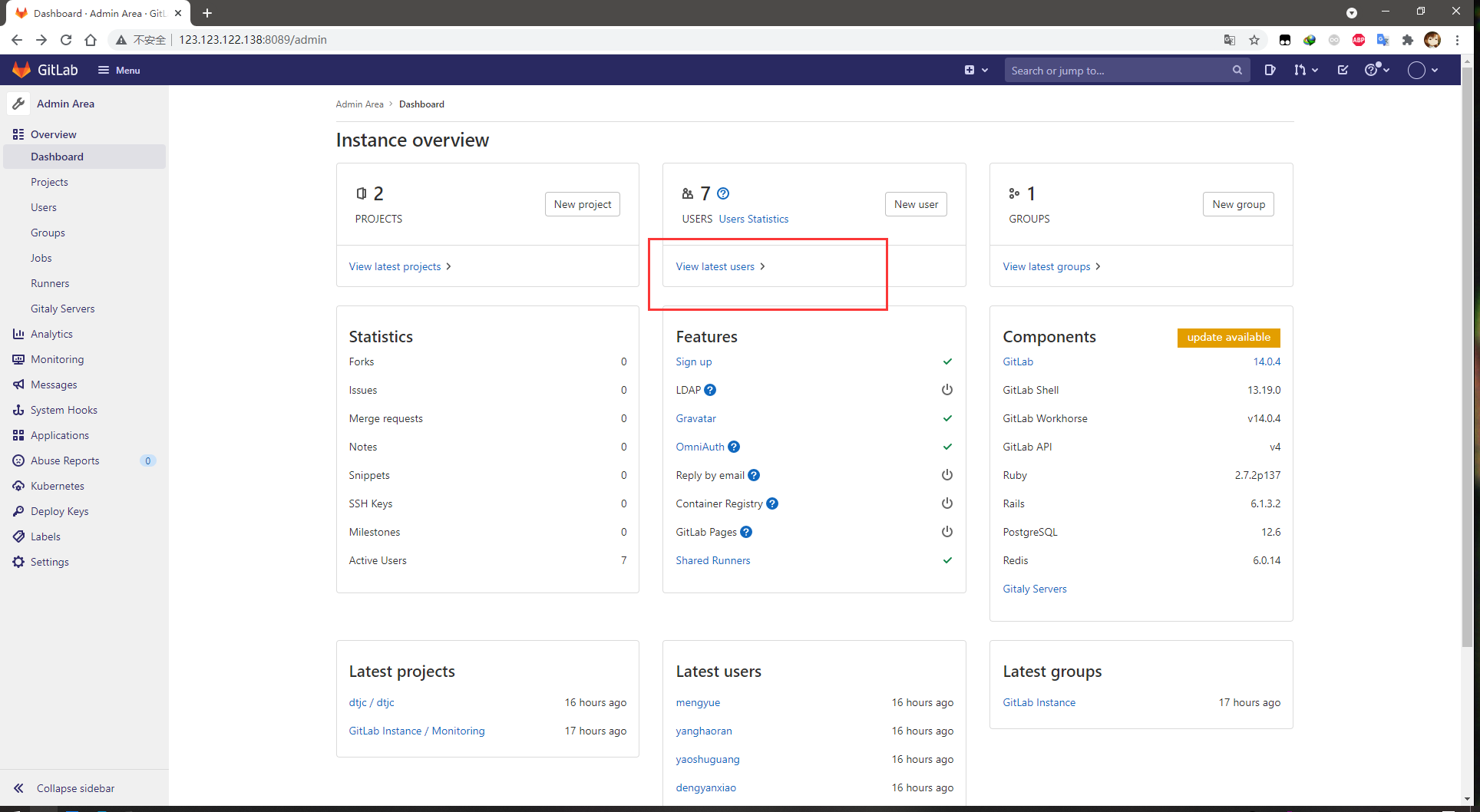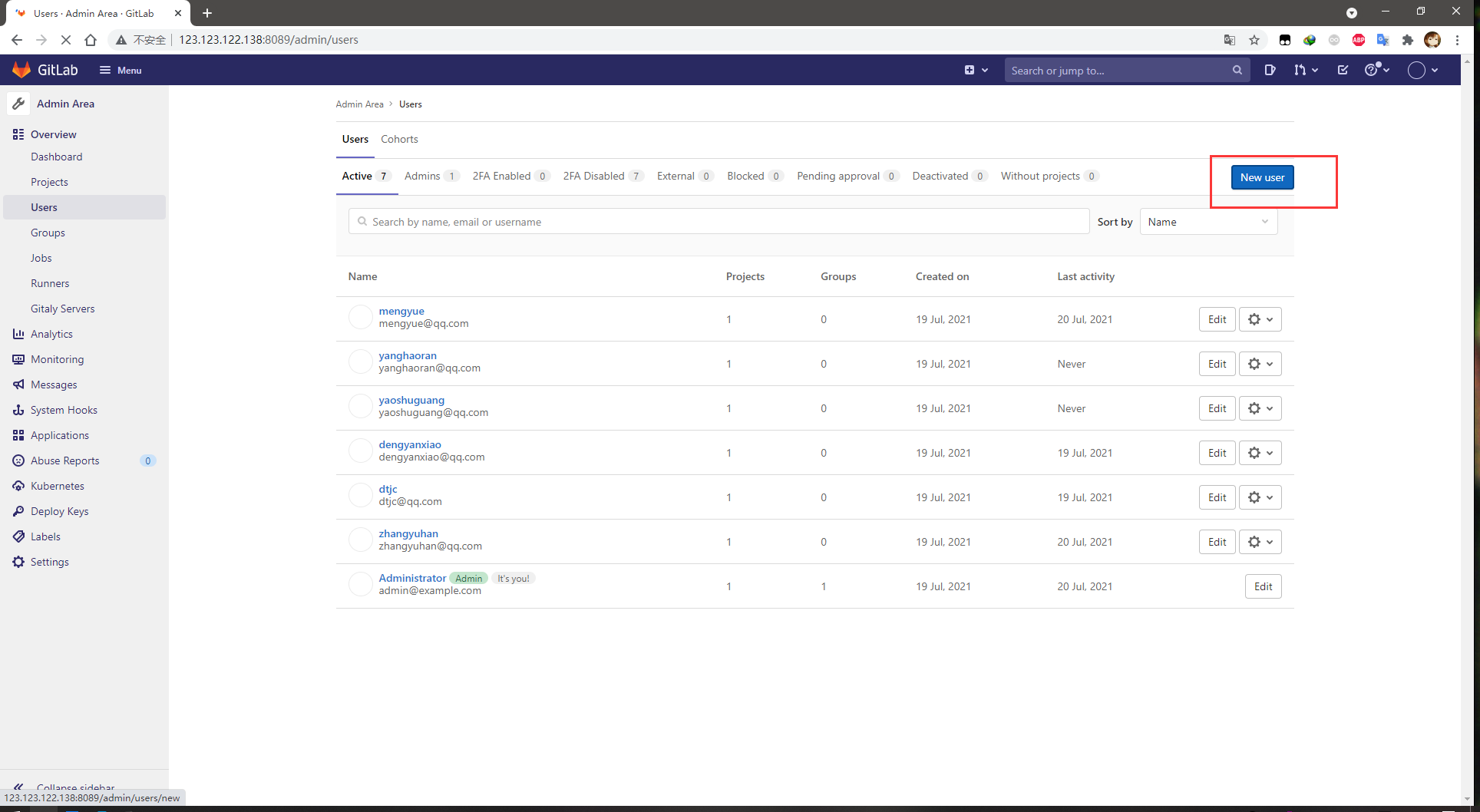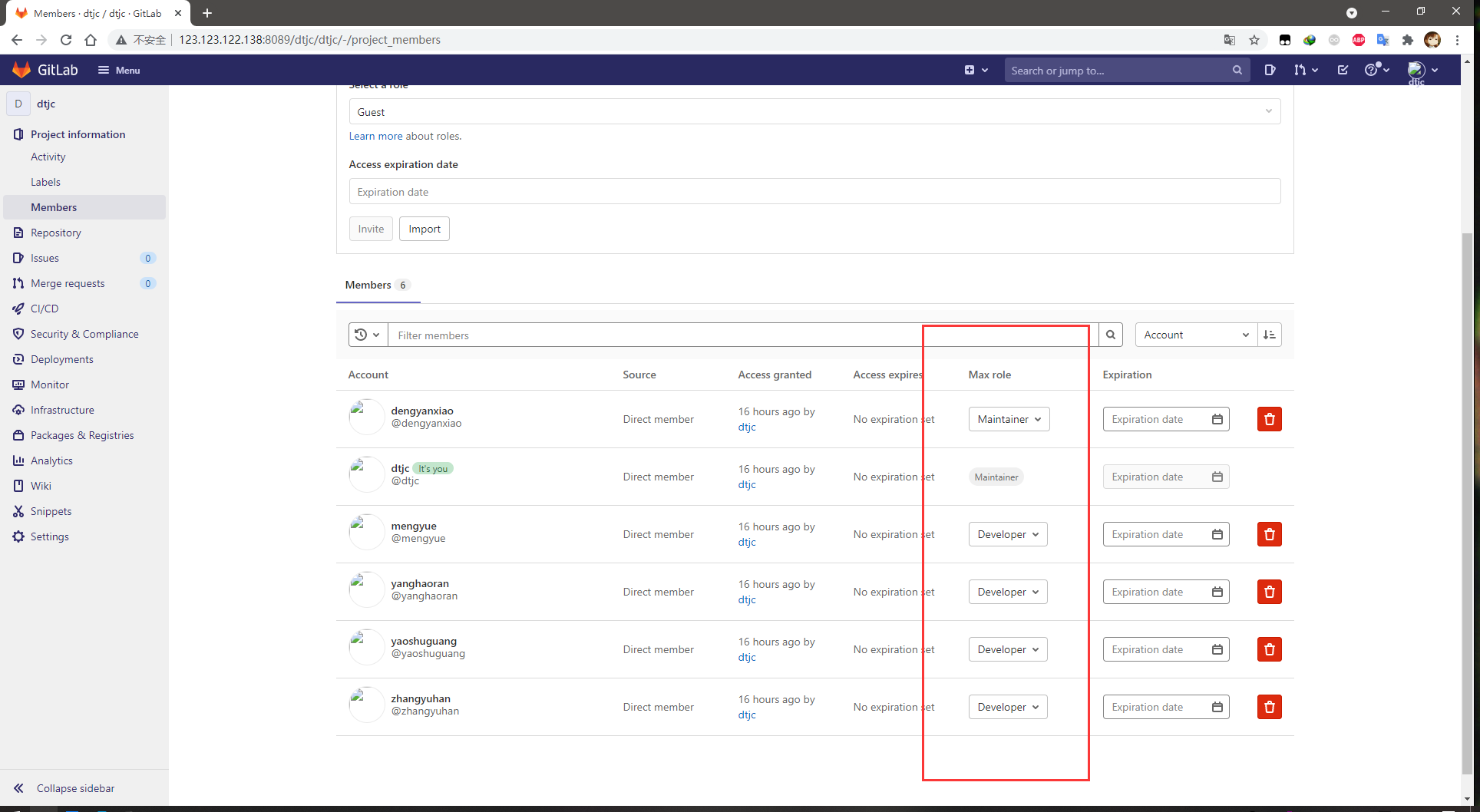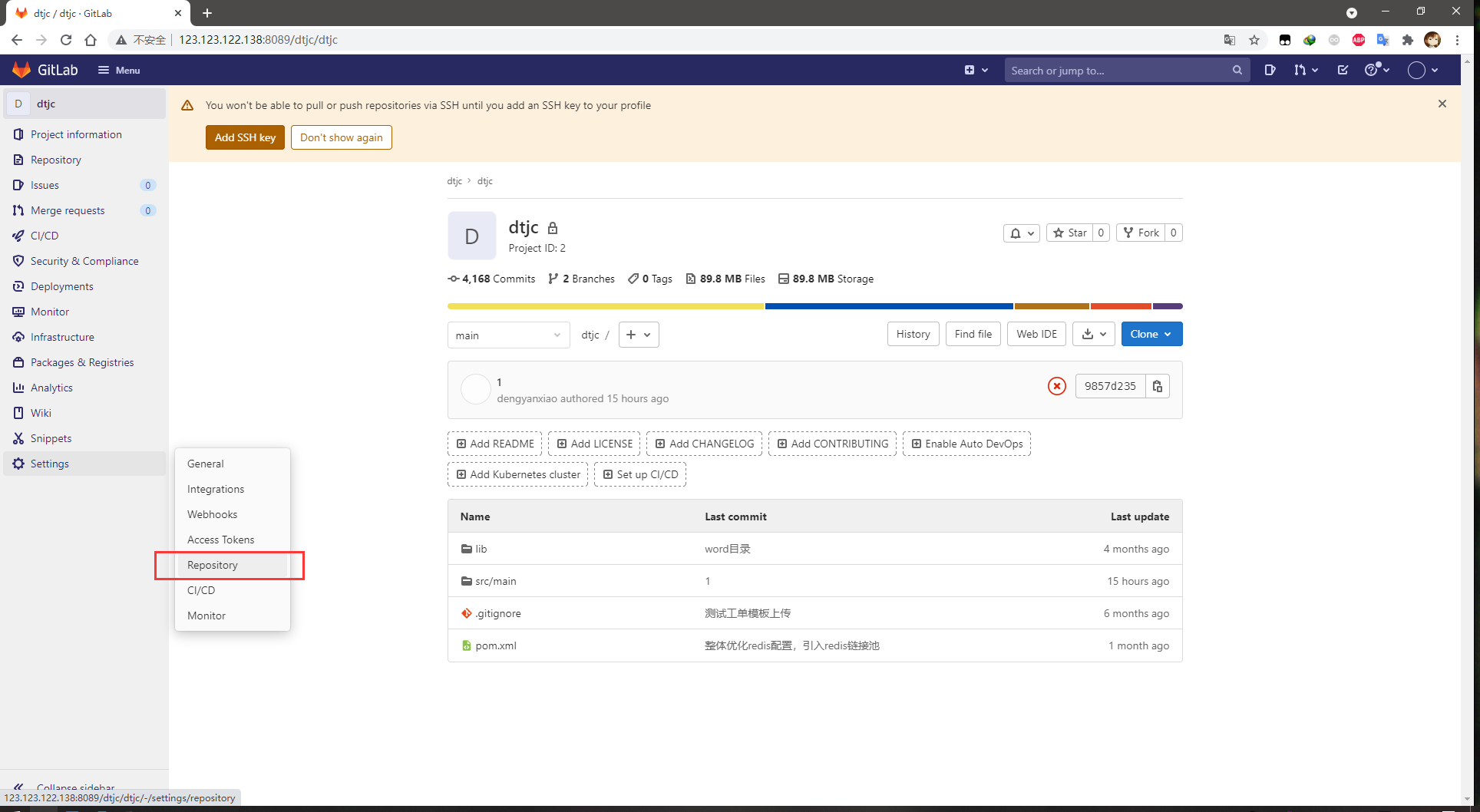Gitlab在服务器上的安装
阅前注意
本文档对于 gitlab 仓库管理只适用于 http 协议。如需 ssh 协议。请自行百度生成和配置公钥和私钥
本文档适用于 linux 的发行版为 centos7。其他的发行版 ubuntu、debian 等请自行百度
整理 by:张雨晗 2020.7.20
目录:
[TOC]
1.安装过程
1.下载 rpm 文件
ctrl+鼠标左键点击打开链接,下载最新的 rpm 包
2.上传 rpm 文件。注意:linux 的运营规范里明确规定了第三方软件包放在/opt/文件夹下
可以使用第三方工具。注意:xftp 禁用
也可以使用 win 下的 cmd 命令
示例
scp -P 221 D:\download\gitlab-ce-14.0.4-ce.0.el7.x86_64.rpm root@123.123.122.138:/opt/ |
之后再输入访问的密码即可。
3.安装
1.安装所需要的环境
yum -y install policycoreutils-python |
yum -y install openssh-server |
2.安装 gitlab
cd /opt |
安装时间较长。请耐心等待。中途除非报错。否则不要中断
rpm -ivh gitlab-ce-14.0.4-ce.0.el7.x86_64.rpm |
3.修改配置文件
vi /etc/gitlab/gitlab.rb |
按 G 跳到文件末尾
在文件末尾添加如下配置项
external_url 'http://123.123.122.138:8089' # gitlab服务器的url。同时也是使用git clone时的前缀 |
保存退出
4.运行启动
确保关闭
gitlab-ctl stop #停止全部服务 |
更新配置
gitlab-ctl reconfigure #更新配置 |
启动
gitlab-ctl start #启动全部服务 |
每次更新 git-lab 配置。都要先停止全部服务,然后更改配置文件,然后更新配置,最后启动全部服务
5.初始化 root 密码
切换到 gitlab 下的 bin 目录
cd /opt/gitlab/bin |
执行如下指令进入到 gitlab 的控制台(时间较长,请耐心等待)
gitlab-rails console |
出现上述结果证明进入控制台成功
输入如下指令,查看所有用户
u=User.all |
执行如下指令切换到 root 用户
u=User.where(id:1).first |
输入如下指令,设置的 root 用户的密码,如“123456cb”
u.password='123456a?' |
输入如下指令,确认密码
u.password_confirmation='123456a?' |
执行如下指令,保存设置
u.save! |
如果返回结果为 true。输入 exit 退出。
至此。gitlab 初始化 root 密码结束
此时。即可输入 gitlab 的 ip:port 进行访问。
2.gitlab 的 web 端的一些操作
1.建立用户
在安装的过程中已经重置了 root 的密码。
在 web 端使用 root 的账号和密码登陆。
点击左上角的 menu,在展开的下拉菜单中点击 admin。进入到管理者面板
点击 user 区域的 view lastest users 能够进入到用户管理区
点击 newUser 能够添加用户。可能新增的用户。无法直接为其设置密码。此时可以先设置姓名,用户名,邮箱等。保存并退出后再点击 edit 按钮即可手动指定新建用户的默认密码。
注意:
- 只有 root 账号才能建立用户。
2.建立项目
建议 root 账号不要直接建立空白的项目,而是先建立各个项目的管理者账户(如 dtjc_root),通过这些项目管理者账户去建立各自的项目。
建立项目无需特别说明。一切按照 web 端的提示正常一步一步执行。即可。
注意:
如果是想先在 gitlab 建立空白项目,再把本地以有的项目 push 到空白项目。要保证 push 的用户具有 developer 之上的角色(developer 及之下的角色不行,push 会提示权限不足)
关于修改用户在某个项目的角色,请查看项目邀请成员的操作。
3.项目邀请成员
鼠标悬浮于右上角的 project information,点击弹出的菜单里的 members 选项即可邀请成员
在 max role 列可以修改用户的角色。因为 Maintainer 相当于该项目的 root。所以建议一个项目最多两到三个 Maintainer 角色。
4.特别注意:取消 main branch protect
gitlab 默认对 main 分支提供保护。只有 Maintainer 才能对 main 分支执行 merge,push,pull 等操作。
如果希望 developer 也能对 main 执行开发中常见的 push,pull,fetch 等命令,需要手动取消 main 分支的保护
点击 settings 里的 Repositoy
点击 protected branches 右侧的 expand 可以在展开的下拉框里看到一条默认的 main 分支保护规则。
不建议直接点击 Unprotected。直接取消该规则。
建议在 Allowed to merge 和 Allowed to push 里添加 developer 角色。
以上就是 gitlab 的部署流程,及 web 端的一些使用说明和操作注意事项。
文档至此结束